 Photoshopcs6图像处理练习题.docx
Photoshopcs6图像处理练习题.docx
- 文档编号:28135859
- 上传时间:2023-07-08
- 格式:DOCX
- 页数:11
- 大小:19.40KB
Photoshopcs6图像处理练习题.docx
《Photoshopcs6图像处理练习题.docx》由会员分享,可在线阅读,更多相关《Photoshopcs6图像处理练习题.docx(11页珍藏版)》请在冰豆网上搜索。
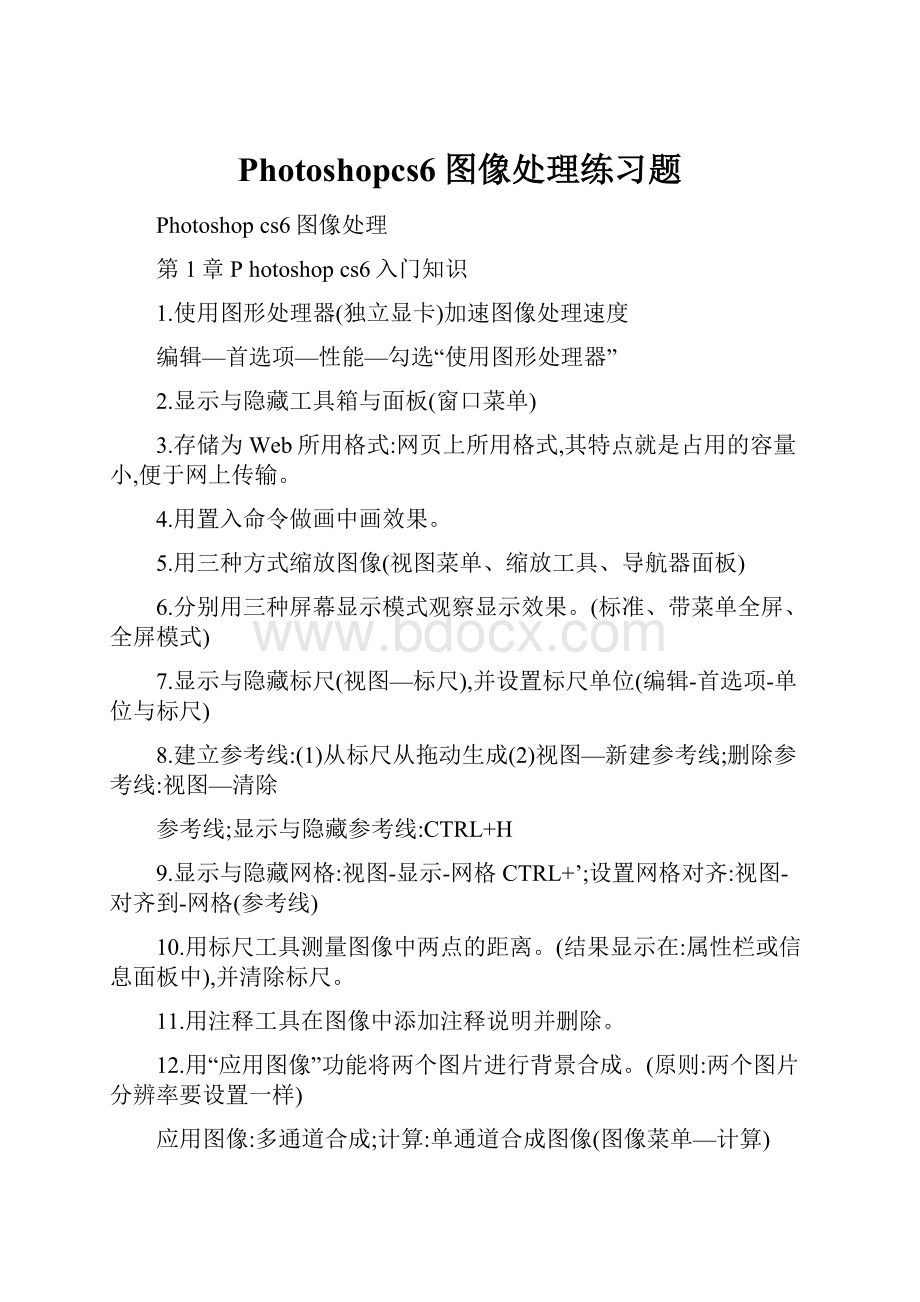
Photoshopcs6图像处理练习题
Photoshopcs6图像处理
第1章Photoshopcs6入门知识
1.使用图形处理器(独立显卡)加速图像处理速度
编辑—首选项—性能—勾选“使用图形处理器”
2.显示与隐藏工具箱与面板(窗口菜单)
3.存储为Web所用格式:
网页上所用格式,其特点就是占用的容量小,便于网上传输。
4.用置入命令做画中画效果。
5.用三种方式缩放图像(视图菜单、缩放工具、导航器面板)
6.分别用三种屏幕显示模式观察显示效果。
(标准、带菜单全屏、全屏模式)
7.显示与隐藏标尺(视图—标尺),并设置标尺单位(编辑-首选项-单位与标尺)
8.建立参考线:
(1)从标尺从拖动生成
(2)视图—新建参考线;删除参考线:
视图—清除
参考线;显示与隐藏参考线:
CTRL+H
9.显示与隐藏网格:
视图-显示-网格CTRL+’;设置网格对齐:
视图-对齐到-网格(参考线)
10.用标尺工具测量图像中两点的距离。
(结果显示在:
属性栏或信息面板中),并清除标尺。
11.用注释工具在图像中添加注释说明并删除。
12.用“应用图像”功能将两个图片进行背景合成。
(原则:
两个图片分辨率要设置一样)
应用图像:
多通道合成;计算:
单通道合成图像(图像菜单—计算)
13.做P20页练习
第2章选区的创建与编辑
1.用十一个工具创建选区(矩形、椭圆、单行、单列、套索、多边形套索、磁性套索、快速选择、魔棒、钢笔、自由钢笔、形状组工具)
2.按SHIFT键,创建正方形或正圆选区
3.取消选区:
CTRL+D
4.复制选区:
CTRL+C,CTRL+V
5.变换选区:
CTRL+T
6.增加选区:
SHIFT
7.减少选区:
ALT
8.反选选区:
CTRL+SHIFT+I
9.羽化选区:
SHIFT+F6
10.做P37羽化图像效果
11.拼图:
做画中画效果
12.填充前景色:
ALT+DELETE
13.填充背景色:
CTRL+DELETE
14.柔化选区边缘:
属性栏—羽化、消除锯齿;选择—修改—平滑、羽化
15.变换选区:
选择—变换选区:
对选区边缘进行移动、改变大小、旋转
16.变形选区:
编辑—变换:
对选区的内容进行(缩放、旋转、斜切、扭曲、透视、变形)
17.存储选区与载入选区:
选择—存储选区、载入选区
18.做P38-39练习题。
第3章调整图像的色彩
1.色彩调整:
就是对图像的对比度、亮度、色调、饱和度进行调整
2.前景色:
绘制图形图像的颜色,用来填充和描边选区,按ALT+Delete
背景色:
设置图像的背景颜色,用背景色生成渐变填充并在图像的抹除区域中填充。
按CTRL+Delete
3.选择前景色与背景色、吸管工具选色
4.用渐变工具与油漆桶工具给图像或选区进行渐变色、单色、图案填充。
5.做P59制作快照效果
6.用“图像”菜单对图像进行粗略调整、精确调整、特殊调整其颜色、对比度、亮度、饱
和度。
7.做P60练习题。
8.图像大小:
图片大小,包括像素大小及文档大小,与分辨率有关。
画布大小:
画图的图纸大小,包括宽、高、背景,与分辨率无关。
第4章绘制与修饰图像
1.用画笔工具绘制边缘柔和的图像。
如太阳
2.用铅笔工具绘制边缘较硬的图像。
如卡通图。
3.用仿制图章工具将图像的某部分复制到图像的另一区域
4.用图案图章工具将自定义的图案复制到新图像中(先选区—定义图案保存—图案图章工
具在图像中拖动绘制)。
也可以用“编辑”菜单中“填充”命令。
5.剪切图像ctrl+X复制图像ctrl+c粘贴图像ctrl+V
选择性粘贴图像(贴入图像)ctrl+shift+V
6.移动图像:
移动工具
7.清除图像:
Delete键以背景色填充
8.图像的变换操作(编辑—变换)
缩放、旋转、斜切、扭曲、透视、变形。
另有自由变换:
CTRL+T
9.裁切图像:
裁剪工具
大小、旋转、透视、等比(shift)原点(ALT)
10.用橡皮擦工具擦除图像(填充背景色)
11.背景橡皮擦(背景变透明)
12.魔术橡皮擦(前景变透明),与背景橡皮擦区别是:
单击时相同色都擦除,而背景橡皮
擦只会擦除单击的区域。
13.模糊工具:
使图像边缘变模糊,产生过渡平滑的效果。
14.锐化工具:
使图像边缘变清晰,与模糊工具相反。
15.涂抹工具:
产生手指涂抹的效果。
16.减淡工具:
对图像的暗调处理,增加曝光度,使图像变亮。
17.加深工具:
将图像颜色加深,使图像变暗,与减淡工具相反。
18.海绵工具:
用于增加图像的色彩饱和度。
19.污点修复画笔工具:
快速修复图像中的污点。
20.修复画笔工具:
与仿制图章工具类似,先按ALT键取样,再到目标区域拖动,目标区域
变成取样的图案。
21.修补工具:
用鼠标在修补区拖动创建选区,再将选区拖至目标区域中,则修补区的图案
变成目标区的图案。
22.红眼工具:
修复由反光灯引起的人眼或动物眼睛上的红色、白色、绿色等。
23.做P76-79页习题。
第5章创建与编辑文本
1.文字工具
横排文字工具、直排文字工具:
创建新的文字图层
横排文字蒙版工具、直排文字蒙版工具:
创建的文字选区,可用编辑菜单中的描边或填
充工具对文字选区进行编辑
PS中有四种文本:
点文字、段落文字、选区文字、路径文字。
其中点文字、段落文字用横排文字工具、直排文字工具来输入,创建的是图层文字。
选区文
字是用横排文字蒙版工具和直排文字蒙版工具来输入,创建的是选区
文字。
路径文字是用钢笔或形状工具画路径,再单击路径起始锚点后
输入文字。
2.用文字属性栏或字符、段落面板改变文字大小、颜色、文字效果、对齐方式,并对文字
进行变形操作(扇形、上下弧、拱形、凸起、贝壳、花冠、波浪、旗帜、鱼形、增加、鱼眼、挤压、扭转)
3.文字菜单—转段落文本(每行变成一个段落)
文字菜单—转点文本(每一行成为一个独立的行)
文字菜单—转为形状(可以调整图层的样式,如浮雕、描边、投影等)
文字菜单—栅格化文字图层:
把矢量图变为像素图。
栅格化前可以重新编辑文字内容,但无法使用滤镜命令。
栅格化之后,文字图层变为普通图层,就可以使用滤镜了。
4.做P89-91习题
第6章图层的使用
1.图层面板的显示与隐藏:
窗口—图层或按F7键
2.蒙版:
与选区相反,蒙版是保护区域,不让操作。
而选区是操作区域。
3.图层组:
创建图层组后,可以将几个图层放在一个组中,便于管理与操作图层。
4.图层的种数:
6种背景、普通、填充、文本、调整、形状图层
5.图层操作:
(1)选择图层:
单击选一个、按CTRL选不连续;按SHIFT键选连续图层。
(2)调整图层顺序:
拖动图层到目标位置。
(3)复制图层:
将图层拖至新建图层按钮;右击复制图层。
(4)显示与隐藏图层:
单击图层前面的“小眼睛”按钮。
(5)链接图层:
是将几个图层建立关联,可以对关联的几个图层同时进行相关操作,
如移动。
(6)合并图层:
是将几个图层合为一个图层。
(7)图层组的使用:
创建、删除、链接图层组
(8)填充图层:
由纯色、渐变色、图案填充的图层。
与其他图层一起产生特殊效果。
(9)调整图层:
调整图层的色彩与色调,不包括图像。
(10)将图像选区转换为图层:
创建选区后,图层菜单—新建调整图层;复制粘贴选区。
(11)普通图层与背景图层转换:
双击背景图层。
注意:
背景图层为锁定状态,不能
操作。
转为普通图层后方可操作。
6.调整图层的混合模式,来改变图层混合色的效果。
(图层面板中的“设置混合模式”下
拉按钮,共26种模式)。
7.设置图层样式(10种,分别是:
斜面和浮雕、内阴影、内发光、描边、光泽、颜色叠加、
渐变叠加、图案叠加、外发光、投影)
方法:
图层菜单—图层样式;图层面板底部FX按钮。
8.快速设置图层样式。
窗口—样式,打开样式面板。
9.编辑图层效果
(1)删除与隐藏图层效果(图层—图层样式—清除图层样式、隐藏所有效果、显示所
有效果)
(2)复制与粘贴图层效果(图层—图层样式—复制或粘贴图层效果)
(3)分离图层效果(图层—图层样式—创建图层)
(4)设置图层效果强度(图层—图层样式—缩放效果)
(5)设置光照角度与高度(图层—图层样式—全局光)
10.做P106-108页习题
11.做P180页综合实例2
第7章通道与蒙版的使用
1.通道的作用:
分离图像、保存图像颜色与选区
2.通道类型:
Alpha通道(保存选区)、专色通道(增加印刷品颜色质量)、单色通道(转
灰度图像)、颜色通道(调整图像通道的颜色)、复合通道(RGB\CMYK\Lab)
3.通道的基本操作:
创建通道(Alpha选区通道)和专色通道(增加印刷品颜色质量)
复制通道
删除通道
分离通道
合并通道
4.合成通道:
图像菜单――计算(应用于一个图像或多个图像的单一通道颜色合成)
图像菜单――应用图像(应用于一个图像或多个图像的单一通道与复合通道的颜色合成)
5.做P119页实例。
6.蒙版:
用来保护图像区域,被保护区域不受编辑操作影响,保护之外区域可以编辑。
选区:
编辑操作的区域。
7.蒙版的操作:
先创选区,再添加蒙版,然后编辑蒙版以外区域,如对蒙版以外区域进行
删除、调整、滤镜、画笔、渐变效果。
(1)快速蒙版:
工具箱――快速蒙版按钮(一个图像中只允许有一个快速蒙版)
选区――以快速蒙版模式编辑(选区处被保护)――对选区内进行编辑,如使用滤镜――以标准模式编辑(未保护区域转为选区)――反选――
删除选区外的图像。
(2)通道蒙版:
一个图像允许有多个通道蒙版。
通道面板底部“将选区存储为通道”
按钮;“选择”菜单――存储选区。
(3)图层蒙版:
只对当前图层起作用,而其他图层不起任何作用。
图层面板底部――添加蒙版按钮;“图层”菜单――图层蒙版。
(4)矢量蒙版:
操作:
钢笔工具或形状工具创建路径――图层菜单――矢量蒙版(当前路径生成蒙版)――使用调整或滤镜特效。
8.做P120习题
9.做P174综合实例1
第8章路径的使用
1.路径工具:
钢笔工具、自由钢笔工具、形状工具,来创建矢量图
2.用画笔工具描边:
用钢笔或自由钢笔工具画路径图形,调整画笔大小及前景色,单击路
径面板上的用画笔描边按钮。
3.编辑路径:
添加锚点工具:
在路径上单击添加
删除锚点工具:
在路径锚点外单击删除锚点,使路径更光滑。
转换锚点工具:
使用锚点句柄来调节路径的形状
路径选择工具:
将路径整体选中,可移动、复制、排列顺序等操作
直接选择工具:
在路径上选择锚点,线段。
这样可以调整路径的形状。
复制路径:
CTRL+cCTRL+V或按ALT拖动。
删除路径:
路径面板底部的删除按钮
填充路径:
可填充前景色、背景色及图案。
路径菜单――填充路径,如换装
描边路径:
路径与选区转换:
路径面板底部“路径转选区”或“选区转路径”按钮。
4.做P135-137习题
5.做P192综合实例4
第9章滤镜的使用
1.滤镜:
通过过滤掉光学镜头中的部分光线中的元素,从而改变图像的效果。
其作用:
为
图像添加各种各样的特殊效果。
滤镜的作用范围:
可以是一个选区,也可是一个图层。
2.滤镜的分类:
矫正性滤镜:
使图像产生微妙的效果。
如模糊、锐化、视频、杂色等
破坏性滤镜:
使图像产生明显的效果。
如风格化、扭曲、液化等。
3.滤镜操作技巧:
CTRL+Z前后观察滤镜效果
CTRL+F重复使用上一次滤镜
CTRL+ALT+F再次打开上次使用的滤镜对话框。
位图、索引、16位色彩模式不能使用滤镜,RGB模式下可以使用全部滤镜。
(图像菜单――模式)
4.扭曲滤镜组:
对图像进行变形,产生特效。
共9种。
5.渲染滤镜组:
对图像产生光晕、云彩、光照效果。
6.模糊滤镜组:
使图像的边缘变得柔和。
7.像素化滤镜组:
使图像产生像素块效果。
8.艺术效果滤镜组:
(滤镜库中),如水彩、塑料包装,木刻、海绵、霓虹灯光等。
9.画笔描边滤镜组:
使用不的油墨和画笔对图像描边,从而改变图像的外观。
10.素描滤镜组:
模拟素描、速写等绘画手法使图像产生三维效果。
(配合前景色与背景色)
11.纹理滤镜组:
在图像中加入各种纹理从而改变图像效果。
12.锐化滤镜组:
提高图像清晰度、对比度。
13.风格化滤镜组:
使图像产生风吹、边缘勾勒、浮雕、拼贴图、凸出等效果。
14.杂色滤镜组:
在图像中添加或减少杂色,便于将选区混合到周围的像素中(融合选区图
像)
15.其他滤镜组:
使图像位移、高反差突出亮区、加亮、减暗等效果。
- 配套讲稿:
如PPT文件的首页显示word图标,表示该PPT已包含配套word讲稿。双击word图标可打开word文档。
- 特殊限制:
部分文档作品中含有的国旗、国徽等图片,仅作为作品整体效果示例展示,禁止商用。设计者仅对作品中独创性部分享有著作权。
- 关 键 词:
- Photoshopcs6 图像 处理 练习题
 冰豆网所有资源均是用户自行上传分享,仅供网友学习交流,未经上传用户书面授权,请勿作他用。
冰豆网所有资源均是用户自行上传分享,仅供网友学习交流,未经上传用户书面授权,请勿作他用。


 #2机组现场施工用电布置措施.docx
#2机组现场施工用电布置措施.docx
